在之前的文章《Excel數據透視表學習之常見疑難雜癥的處理方法》中,我們了解了透視表常見疑難雜癥的處理方法,今天我們繼續數據透視表學習。數據透視表作為excel里非常重要的工具之一,為我們節省時間可不是一星半點呀,很多時候你加班,或許就是因為不會使用它喲。今天給大家推送數據透視表教程第三篇,主要講解了Excel透視表怎么排序以及excel透視表公式的插入方法,趕緊往下看看吧!
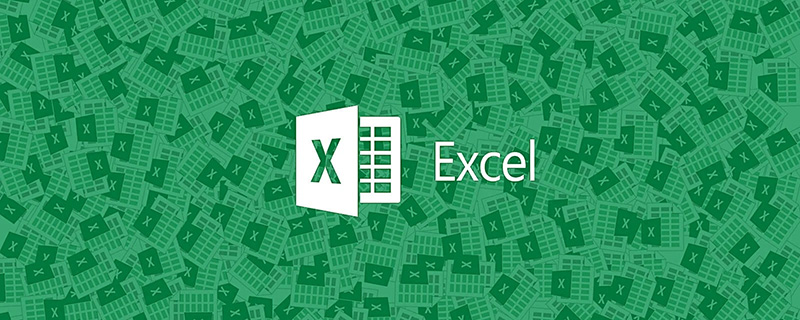
手機如何做表格:點擊查看
之前推送了兩篇excel數據透視表的教程,相信大家對于數據透視表,已經有大概的認識了吧?通常我們使用透視表就是用來匯總數據啦,把字段一拖放,匯總數據的工作就已經完成了百分之八十,簡直是太方便了!那今天我們就來處理剩下20%的工作吧~
一、數據透視表排序
在如圖所示的表格中,需要對數據進行統計,計算出每個部門每個人領取數量和金額的占比,并且可以按月進行篩選。相信看過前兩篇教程的小伙伴都會操作了吧。
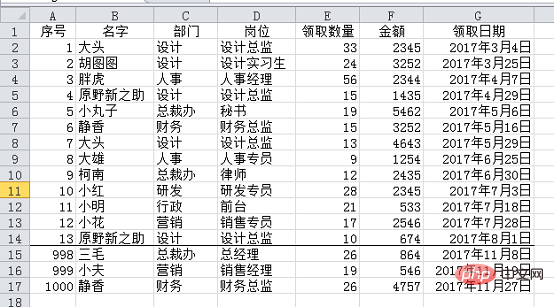
我這里就不贅述了,透視表結果如下。本篇我們接著學習Excel透視表怎么排序相關問題。
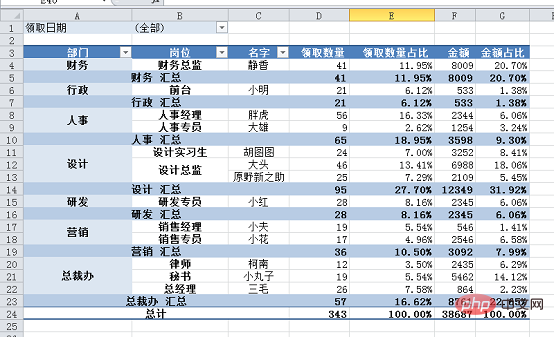
1.單個關鍵字段排序
現在需要將領取數量按照由高到低的順序排列。在領取數量列中任意單元格單擊右鍵,點擊“排序”-“降序”。
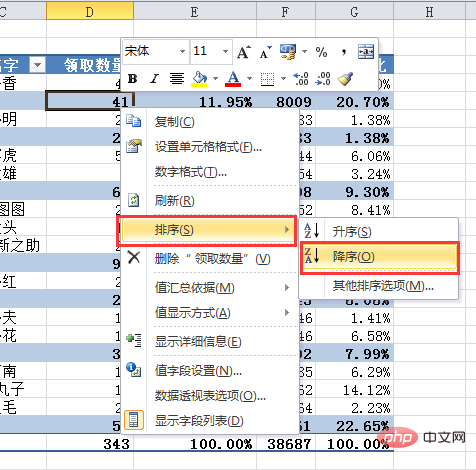
則可以看到每個部門的匯總數量按照降序排列了,但是每個部門內人員的領取數量并沒有按照降序排列。
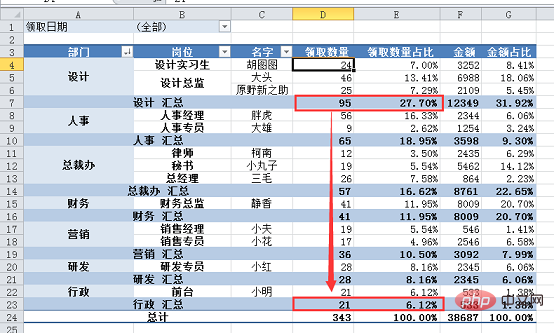
右鍵單擊崗位列任意單元格,選擇“排序”-“其他排序選項”。
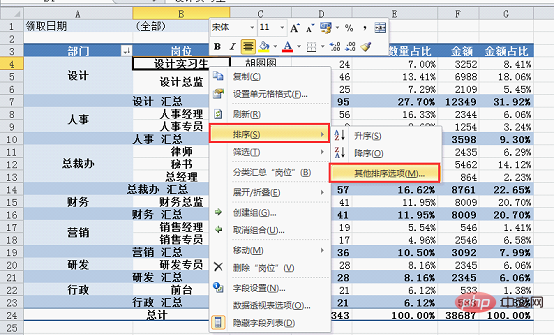
在彈出的對話框中,點擊“降序排序”-“領取數量”。點擊確定。
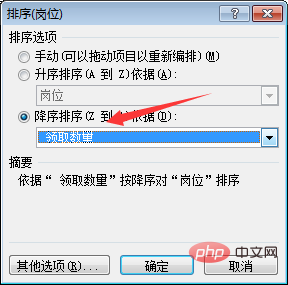
此時可以看到,每個部門內人員的領取數量也降序排列了。
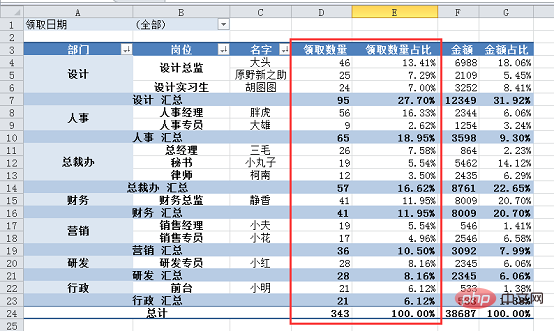
2.多個關鍵字段排序
前面我們的需求僅僅是對領取數量進行排序,那如果領取數量相同時,金額降序呢?
為了更直觀地給大家展示,我們先取消分類匯總。點中透視表,點擊浮動選項卡里的“設計”-“分類匯總”-“不顯示分類匯總”。再刪除“部門”和“崗位”字段。結果如下。
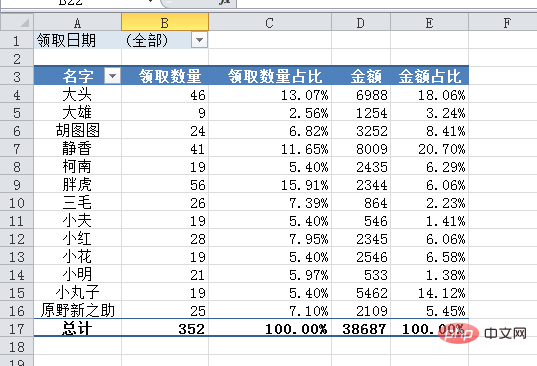
在領取數量列中單擊右鍵,點擊“排序”-“降序”。結果如下。
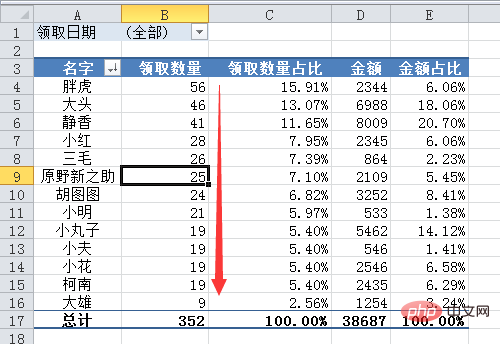
當領取數量相同,再按照金額降序排列,在金額列中單擊右鍵,選擇降序,結果如下。
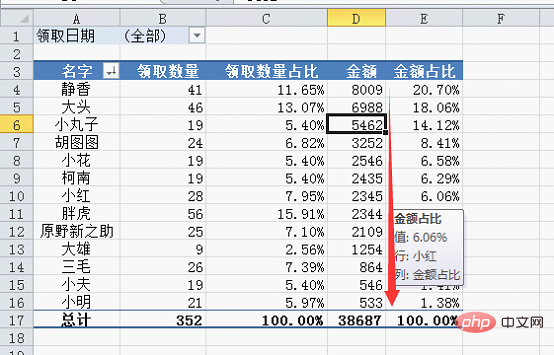
大家會發現,這時金額是降序排列了,可是領取數量列又打亂了。因為透視表每一次排序都會刷新,不會保存上一次排序的結果。
在名字列中單擊右鍵,選擇“排序”-“其他排序選項”。在彈出的對話框中點擊“其他選項”。
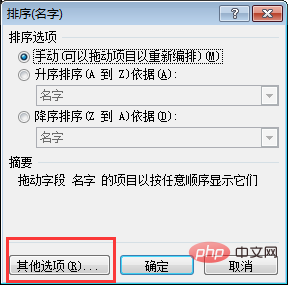
取消勾選“每次更新報表時自動排序”。點擊確定。
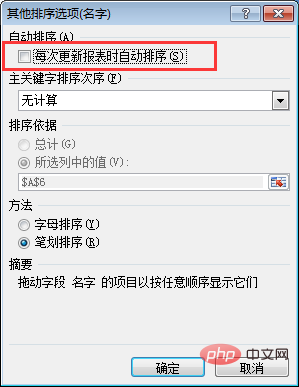
這時再依次設置金額和領取數量為降序排列,就可以得到正確結果。如下所示,領取數量為降序排列,當領取數量相同時,按照金額降序排列。
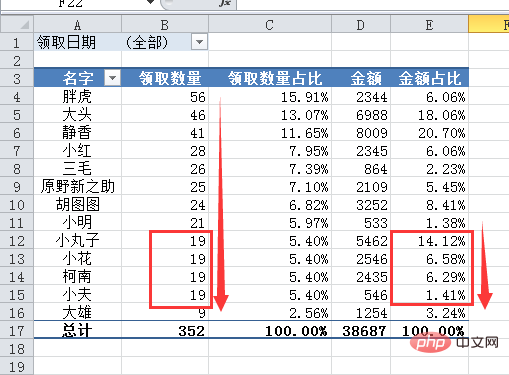
3.手動輸入排序
如下所示的表格,我們先創建一個數據透視表。
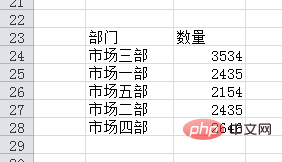
透視表如下所示,我們需要將部門列排序。
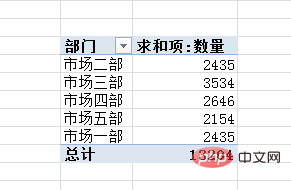
若直接右鍵升序排序,結果如下,中文文字的排序,是按照拼音升序排列的,并不是我們想要的結果。
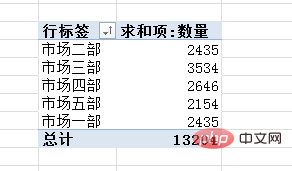
其實,我們直接點中第一個單元格,輸入“市場一部”后回車,部門列就排序好了。如下所示。
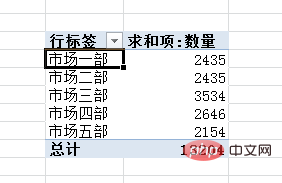
4.設置自定義排序
前面3種方式都是我們先建立數據透視表之后,再對數據進行排序,其實我們還可以提前設置好排序規則。
點擊“文件”-“選項”,彈出如下所示的對話框。
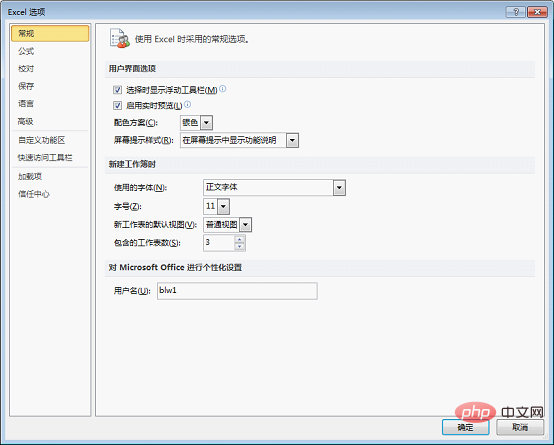
點擊“高級”-“常規”-“編輯自定義列表”。
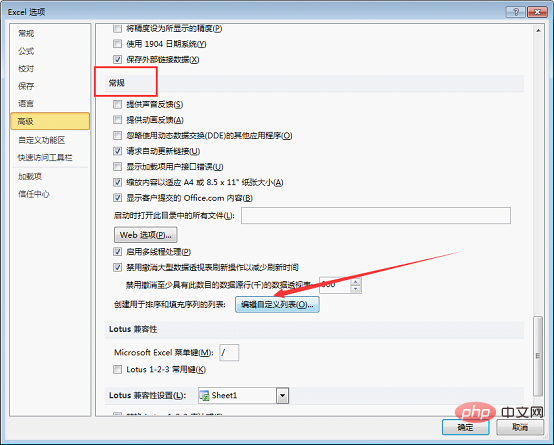
在右邊輸入序列,回車換行。
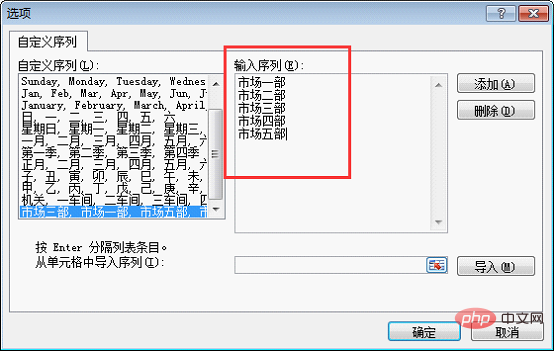
點擊添加,在左邊的自定義序列中就可以看到了。點擊確定。
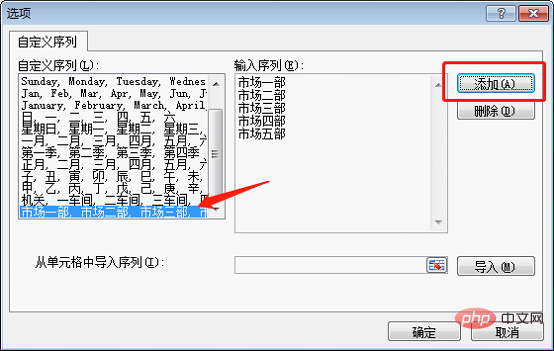
此時我們再選中上一個案例的數據區域,插入數據透視表,拖入字段,會看到透視表的第一列已經自動排序好了。
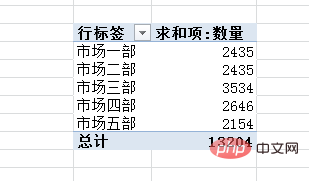
二、數據透視表插入公式
數據透視表中使用公式也是非常方便的,我們還是用第一個案例數據做示范。
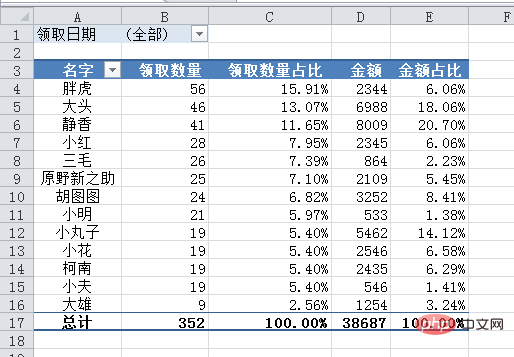
公司規定,每個人一年內領取物料的總金額中的0.3%要從每個人的工資中扣除。
點中數據透視表,在浮動選項卡中點擊“選項”-“域、項目和集”-“計算字段”。
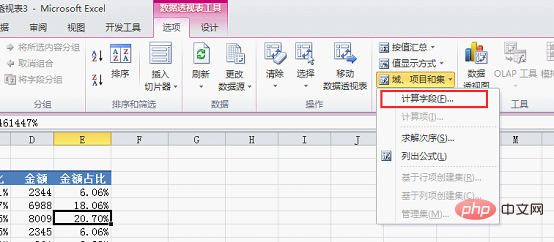
在名稱后面輸入“扣除金額”。
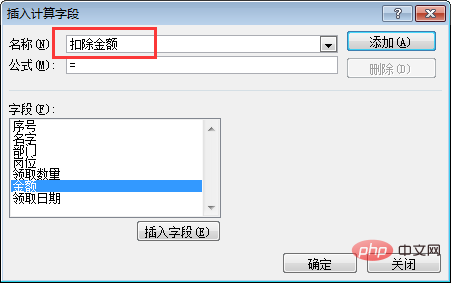
然后在公式后面輸入等號,點擊下方的字段“金額”,點擊“插入字段”,則公式后方便出現了“金額”。
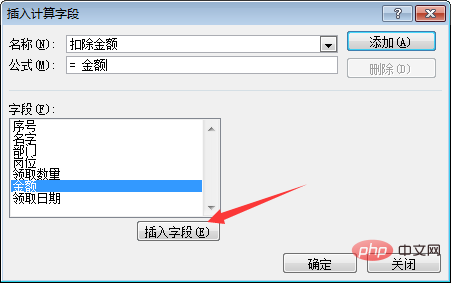
將公式輸入完整后,點擊確定。
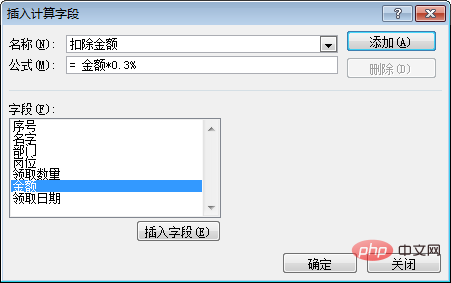
會看到透視表后方自動插入了一列,已經計算出了每個人需要扣除的金額。
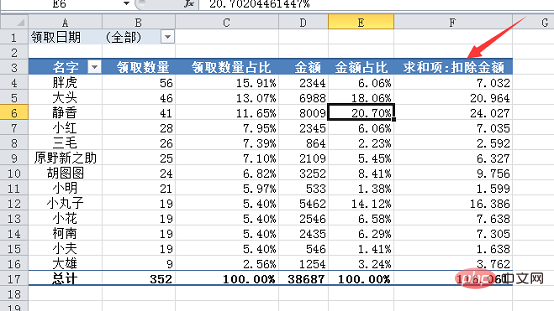
大家看完今天的教程,對于數據透視表已經不像最初那么陌生了吧?熟練使用透視表,并充分發揮每一個工具的作用,可以為我們工作帶來很大的便利,下來一定要照著操作一遍喲!
相關學習推薦:excel教程
 站長資訊網
站長資訊網